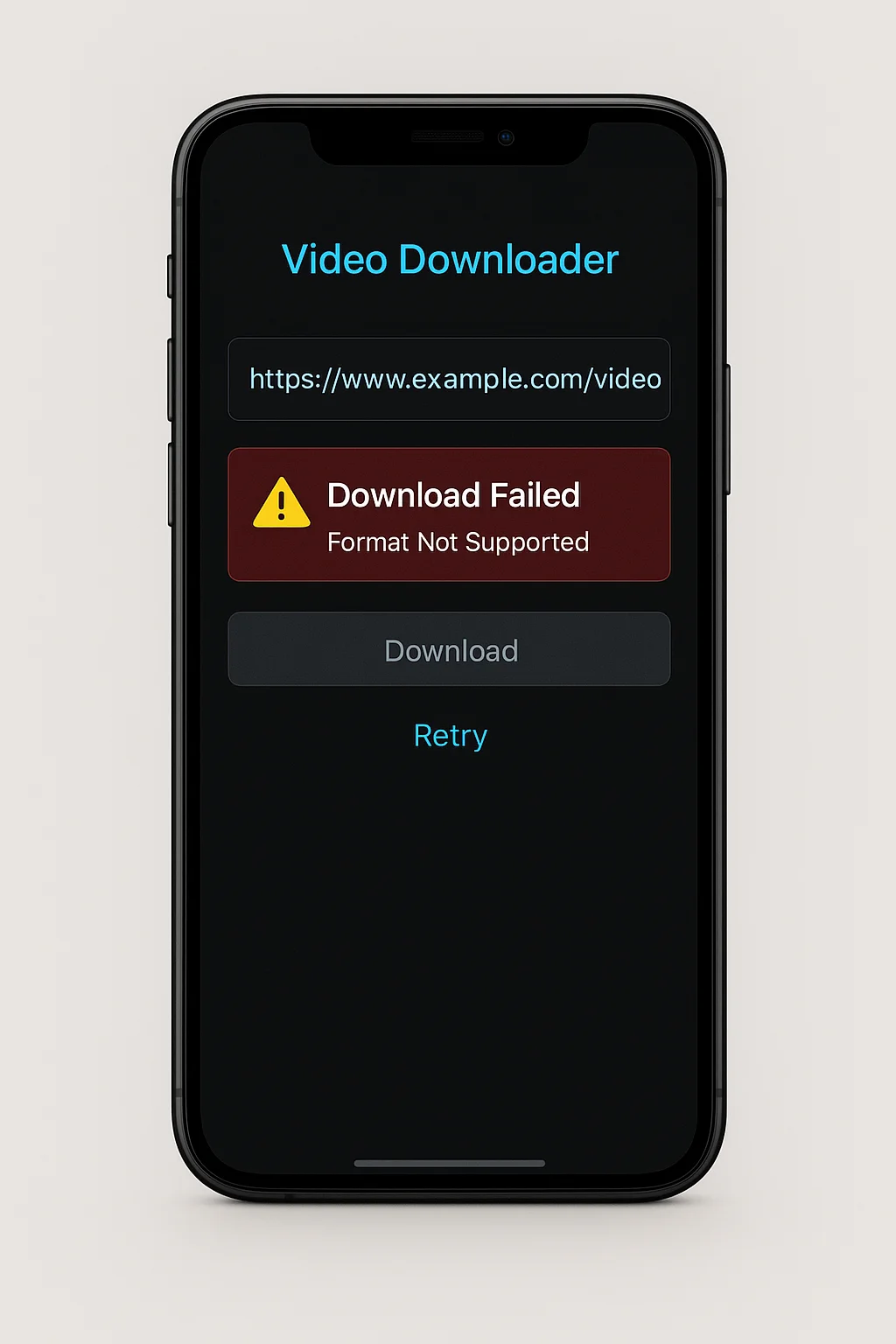Giới Thiệu
Tải video Twitter trên thiết bị di động đặt ra những thách thức độc đáo không tồn tại trên máy tính để bàn. Từ hạn chế hệ điều hành đến giới hạn trình duyệt, người dùng di động phải đối mặt với nhiều lỗi khó chịu khi cố gắng lưu video Twitter. Hướng dẫn toàn diện này tập trung cụ thể vào việc khắc phục sự cố và sửa chữa các vấn đề tải xuống di động phổ biến nhất trên cả nền tảng Android và iOS.
Tại Sao Tải Xuống Di Động Có Nhiều Vấn Đề Hơn
Trước khi đi sâu vào các giải pháp cụ thể, hữu ích khi hiểu tại sao thiết bị di động đặt ra những thách thức độc đáo cho việc tải video Twitter:
Hạn Chế Hệ Điều Hành
Hệ điều hành di động có mô hình bảo mật nghiêm ngặt hơn giới hạn cách ứng dụng và trang web có thể truy cập và lưu tệp media.
Hạn Chế Trình Duyệt Di Động
Trình duyệt di động có ít khả năng hơn so với các phiên bản desktop, với hỗ trợ hạn chế cho extension và tính năng tải xuống nâng cao.
Hạn Chế Tài Nguyên
Smartphone thường có ít năng lực xử lý, bộ nhớ và băng thông mạng hơn, có thể gây ra timeout hoặc thất bại trong quá trình tải xuống phức tạp.
Truy Cập Hệ Thống Tệp
Ứng dụng di động có quyền truy cập hạn chế vào hệ thống tệp, khiến việc lưu và định vị tệp đã tải khó khăn hơn so với môi trường desktop.
Lỗi và Giải Pháp Tải Xuống Di Động Cụ Thể Theo Nền Tảng
Hãy giải quyết các vấn đề tải xuống phổ biến nhất được phân loại theo nền tảng di động:
Lỗi: "Download Failed" hoặc "Download Unsuccessful"
Thông báo lỗi chung này có thể có nhiều nguyên nhân trên thiết bị Android.
Giải Pháp:
- Kiểm Tra Dung Lượng Lưu Trữ - Xác minh bạn có đủ dung lượng trống (Cài đặt > Lưu trữ)
- Xác Minh Quyền - Đảm bảo trình duyệt của bạn có quyền lưu trữ (Cài đặt > Ứng dụng > [Trình duyệt] > Quyền > Lưu trữ)
- Kiểm Tra Vị Trí Tải Xuống - Đảm bảo vị trí tải xuống có thể truy cập và không nằm trên thẻ SD chưa gắn
- Kết Nối Mạng - Chuyển từ dữ liệu di động sang Wi-Fi hoặc ngược lại
- Xóa Cache Trình Duyệt - Đi tới Cài đặt > Ứng dụng > [Trình duyệt] > Lưu trữ > Xóa Cache
Lỗi: "Can't Find Download Location" hoặc "Unable to Access Storage"
Lỗi này xảy ra khi trình duyệt hoặc dịch vụ tải xuống không thể truy cập vị trí lưu trữ được chỉ định.
Giải Pháp:
- Cấp Quyền Lưu Trữ:
Cài đặt > Ứng dụng > [Trình duyệt] > Quyền > Lưu trữ > Cho phép
- Thay Đổi Vị Trí Tải Xuống:
Trong Chrome: Cài đặt > Tải xuống > Vị trí tải xuống > Chọn Lưu trữ Trong
- Kiểm Tra File Manager:
Mở ứng dụng quản lý tệp của bạn và xác minh rằng thư mục tải xuống tồn tại và có thể truy cập
- Đặt Lại Tùy Chọn Ứng Dụng:
Cài đặt > Ứng dụng > ⋮ (menu) > Đặt lại tùy chọn ứng dụng
Vị Trí Tải Xuống Android Mặc Định:
• Lưu trữ Trong: /storage/emulated/0/Download/
- Thẻ SD (khác nhau): /storage/XXXX-XXXX/Download/
- Tải xuống Chrome: /Android/data/com.android.chrome/files/Download/
- Tải xuống Firefox: /Android/data/org.mozilla.firefox/files/Download/Lỗi: "Video Cannot Be Played" hoặc "Format Not Supported"
Lỗi này xảy ra sau khi tải xuống khi định dạng video không tương thích với trình phát media mặc định của bạn.
Giải Pháp:
- Thử Trình Phát Media Khác - Cài đặt VLC cho Android hoặc MX Player hỗ trợ nhiều định dạng hơn
- Chọn Định Dạng Khác - Nếu dịch vụ tải xuống cung cấp tùy chọn định dạng, chọn MP4 thay vì WebM
- Kiểm Tra Tính Toàn Vẹn Tệp - Đảm bảo việc tải xuống đã hoàn thành; tải xuống một phần sẽ không phát được đúng cách
- Chuyển Đổi Video - Sử dụng ứng dụng chuyển đổi video để chuyển sang định dạng tương thích hơn
Hạn Chế Trình Phát Media Android Phổ Biến
Trình phát media mặc định trên nhiều thiết bị Android có thể không hỗ trợ tất cả codec. Đây là những gì các trình phát khác nhau hỗ trợ:
- Samsung Gallery/Video Player: Hỗ trợ tốt cho MP4 (H.264), hỗ trợ hạn chế cho WebM
- Google Photos: Hỗ trợ tốt cho MP4, hỗ trợ WebM vừa phải
- VLC cho Android: Hỗ trợ tuyệt vời cho hầu như tất cả định dạng bao gồm WebM, MKV và MP4
- MX Player: Hỗ trợ codec rất tốt, đặc biệt với phiên bản Pro
Lỗi: "Download Not Permitted" hoặc Cảnh Báo Bảo Mật
Lỗi này xảy ra khi các tính năng bảo mật của Android chặn quá trình tải xuống.
Giải Pháp:
- Kiểm Tra Cài Đặt Play Protect:
Google Play Store > ⋮ (menu) > Play Protect > ⚙️ (cài đặt) > Tắt "Quét ứng dụng với Play Protect" tạm thời
- Xem Lại Cài Đặt Bảo Mật Trình Duyệt:
Trong Chrome: Cài đặt > Cài đặt trang web > Nội dung không an toàn > Cho phép trên các trang web bạn truy cập
- Tắt Quét Tải Xuống:
Chrome: Cài đặt > Tải xuống > Tắt "Quét tải xuống để tìm mối đe dọa bảo mật"
- Thử Trình Duyệt Khác:
Firefox cho Android thường có ít hạn chế tải xuống hơn Chrome
Lỗi: "Cannot Download Video" hoặc Tải Xuống Không Bao Giờ Bắt Đầu
iOS có hạn chế nghiêm ngặt về việc tải media trực tiếp từ trang web.
Giải Pháp:
- Sử Dụng Safari - Safari thường hoạt động tốt hơn các trình duyệt bên thứ ba để tải xuống trên iOS
- Yêu Cầu Trang Web Desktop - Chạm nút "aA" trong Safari > Yêu Cầu Trang Web Desktop
- Kiểm Tra Content Blocker - Cài đặt > Safari > Extension > Content Blocker > Tắt tạm thời
- Kiểm Tra Hạn Chế Screen Time - Cài đặt > Screen Time > Hạn chế Nội dung & Quyền riêng tư > Đảm bảo tải xuống được phép
- Sử Dụng Chế Độ iOS của MediaFetcher - Dịch vụ của chúng tôi cung cấp chế độ đặc biệt được tối ưu hóa cho hạn chế iOS
Lỗi: "Download Complete" Nhưng Không Thể Tìm Thấy Video
Vấn đề iOS phổ biến này xảy ra khi việc tải xuống hoàn thành nhưng vị trí tệp không rõ ràng.
Giải Pháp:
- Kiểm Tra Ứng Dụng Files:
Mở ứng dụng Files > Duyệt > Trên iPhone/iPad của tôi > thư mục Downloads
- Xem Lại Tải Xuống Safari:
Trong Safari, chạm biểu tượng tải xuống (mũi tên hướng xuống) ở góc trên bên phải
- Kiểm Tra iCloud Drive:
Nếu bạn sử dụng iCloud Drive, kiểm tra thư mục Downloads ở đó
- Tìm trong Ứng Dụng Photos:
Một số tải xuống tự động lưu vào thư viện Photos của bạn
Tìm Tải Xuống trên iOS:
1. Ứng dụng Files > Trên iPhone của tôi > Downloads
2. Safari > Biểu tượng tải xuống (mũi tên xuống) trong thanh công cụ
3. Kiểm tra thư mục ứng dụng bên thứ ba trong ứng dụng Files
4. Ứng dụng Photos > Album > Được Thêm Gần Đây
5. Cho người dùng iCloud: Ứng dụng Files > iCloud Drive > DownloadsLỗi: "Not Enough Storage" hoặc Thất Bại Liên Quan Đến Lưu Trữ
iOS yêu cầu cả dung lượng lưu trữ đủ và quản lý lưu trữ đúng cách cho việc tải xuống.
Giải Pháp:
- Kiểm Tra Dung Lượng Lưu Trữ Có Sẵn:
Cài đặt > Tổng quát > Lưu trữ iPhone/iPad
- Xóa Cache Safari:
Cài đặt > Safari > Xóa Lịch sử và Dữ liệu Trang web
- Gỡ Bỏ Ứng Dụng Không Sử Dụng:
Giải phóng dung lượng bằng cách gỡ bỏ ứng dụng không sử dụng: Cài đặt > Tổng quát > Lưu trữ iPhone/iPad > Kích hoạt "Gỡ bỏ Ứng dụng Không sử dụng"
- Kiểm Tra Lưu Trữ iCloud:
Nếu sử dụng iCloud Drive cho tải xuống: Cài đặt > [tên của bạn] > iCloud > Quản lý Lưu trữ
Tối Ưu Hóa Lưu Trữ iOS cho Tải Xuống
Dọn Dẹp Thường Xuyên
Xóa lịch sử Safari, cache và dữ liệu trang web thường xuyên để giải phóng dung lượng cho tải xuống mới
Kiểm Tra Lưu Trữ "Khác"
Danh mục bí ẩn "Khác" trong lưu trữ iOS thường chứa tệp cache có thể được xóa bằng cách khởi động lại thiết bị của bạn
Chuyển Media lên Cloud
Sử dụng iCloud Photos với "Tối ưu hóa Lưu trữ iPhone" để giải phóng dung lượng cho tải xuống
Xóa Nội Dung Đã Tải
Gỡ bỏ nội dung đã tải trước đó từ ứng dụng như Netflix, Spotify và Podcasts
Lỗi: "Safari Cannot Download This File" hoặc Vấn Đề Quyền
iOS có quyền nghiêm ngặt và mô hình bảo mật có thể ngăn một số loại tải xuống nhất định.
Giải Pháp:
- Kiểm Tra Hạn Chế:
Cài đặt > Screen Time > Hạn chế Nội dung & Quyền riêng tư > Mua hàng iTunes & App Store > Cài đặt Ứng dụng (nên được phép)
- Cho Phép Tất Cả Cookie:
Cài đặt > Safari > Chặn Tất cả Cookie (tắt)
- Tắt Ngăn Chặn Theo Dõi:
Cài đặt > Safari > Ngăn Theo dõi Cross-Site (tắt tạm thời)
- Sử Dụng Phương Pháp Thay Thế:
Như giải pháp cuối cùng, sử dụng quay màn hình để ghi lại video trong khi phát nó trên Twitter
Giải Pháp Tải Xuống Di Động Toàn Cầu
Bất kể bạn đang sử dụng Android hay iOS, những chiến lược chung này có thể giúp vượt qua các vấn đề tải xuống di động phổ biến:
Giải Pháp Di Động Cross-Platform
Sử Dụng Dịch Vụ Tối Ưu Hóa Di Động
Chọn dịch vụ tải xuống được thiết kế cụ thể cho thiết bị di động, như thiết kế responsive của MediaFetcher thích ứng với màn hình smartphone và khả năng.
Thử Nhiều Trình Duyệt
Nếu một trình duyệt di động thất bại, thử trình duyệt khác. Trên Android, thử Firefox nếu Chrome thất bại; trên iOS, thử Chrome nếu Safari thất bại.
Sao Chép & Dán URL
Thay vì chia sẻ trực tiếp từ ứng dụng Twitter, sao chép URL tweet và dán thủ công vào dịch vụ tải xuống để có độ tin cậy tốt hơn.
Sử Dụng Chế Độ Desktop
Hầu hết trình duyệt di động đều cung cấp tùy chọn "Desktop site" hoặc "Request Desktop Website" có thể truy cập các tính năng không có sẵn trong chế độ xem di động.
Kỹ Thuật Khắc Phục Sự Cố Di Động Nâng Cao
Đối với các vấn đề dai dẳng không phản hồi với các giải pháp tiêu chuẩn, hãy thử những phương pháp khắc phục sự cố nâng cao này:
Giải Pháp Android Nâng Cao
Đặt Lại Download Manager
Đi tới Cài đặt > Ứng dụng > Hiển thị ứng dụng hệ thống > Download Manager > Lưu trữ > Xóa Dữ liệu. Điều này đặt lại thành phần hệ thống chịu trách nhiệm xử lý tải xuống.
Download Manager Thay Thế
Cài đặt ứng dụng quản lý tải xuống chuyên dụng như ADM (Advanced Download Manager) có thể xử lý tải xuống có vấn đề tốt hơn so với trình tải xuống tích hợp của trình duyệt.
Tùy Chọn Nhà Phát Triển
Kích hoạt Tùy chọn Nhà phát triển (chạm Build Number 7 lần trong About Phone), sau đó đi tới Tùy chọn Nhà phát triển > Force allow apps on external > Kích hoạt. Điều này giúp với các vấn đề lưu trữ thẻ SD.
Phân Vùng Dữ Liệu Trình Duyệt
Một số trình duyệt Android thực hiện phân vùng dữ liệu nghiêm ngặt hạn chế khả năng tải xuống. Thử sử dụng trình duyệt có cài đặt bảo mật có thể cấu hình như Brave hoặc Firefox Focus.
Giải Pháp iOS Nâng Cao
Tự Động Hóa Shortcut
Tạo iOS Shortcut để tự động hóa quá trình tải xuống. Ứng dụng Shortcuts có thể được cấu hình để trích xuất và lưu video từ URL đã sao chép.
Cấu Hình DNS
Một số vấn đề tải xuống liên quan đến giải quyết DNS. Đi tới Cài đặt > Wi-Fi > (i) biểu tượng > Cấu hình DNS > Thủ công > Thêm Google DNS (8.8.8.8) hoặc Cloudflare (1.1.1.1).
Quản Lý Profile
Kiểm tra bất kỳ profile cấu hình nào có thể hạn chế tải xuống: Cài đặt > Tổng quát > VPN & Quản lý Thiết bị > Gỡ bỏ bất kỳ profile đáng ngờ nào.
Đặt Lại Mạng
Như giải pháp cuối cùng, đặt lại cài đặt mạng: Cài đặt > Tổng quát > Transfer hoặc Reset iPhone > Reset > Reset Network Settings. Lưu ý rằng điều này sẽ gỡ bỏ tất cả mật khẩu Wi-Fi đã lưu.
Sử Dụng Phương Pháp Thay Thế Khi Tải Xuống Trực Tiếp Thất Bại
Khi các phương pháp tải xuống tiêu chuẩn liên tục thất bại trên thiết bị di động, hãy cân nhắc những cách tiếp cận thay thế này:
Phương Pháp Quay Màn Hình
Khi nào sử dụng: Khi bạn đã thử tất cả các phương pháp tải xuống khác và cần ghi lại video nhanh chóng.
Bước Quay Màn Hình Android
- Vuốt xuống hai lần từ đầu màn hình để mở Quick Settings
- Chạm biểu tượng Screen Record (hoặc thêm nếu không hiển thị)
- Chọn ghi âm audio nếu cần
- Bắt đầu ghi, sau đó phát video Twitter
- Dừng ghi khi video kết thúc
- Bản ghi sẽ được lưu vào ứng dụng Gallery/Photos của bạn
Bước Quay Màn Hình iOS
- Thêm Screen Recording vào Control Center: Cài đặt > Control Center > thêm Screen Recording
- Vuốt xuống từ trên-phải (hoặc lên từ dưới trên thiết bị cũ hơn) để mở Control Center
- Chạm biểu tượng ghi (vòng tròn trong vòng tròn)
- Sau khi đếm ngược, phát video Twitter
- Chạm thanh trạng thái đỏ và Dừng để kết thúc ghi
- Bản ghi sẽ được lưu vào ứng dụng Photos của bạn
Phương Pháp Email
Khi nào sử dụng: Khi bạn cần chuyển video sang thiết bị khác nơi tải xuống có thể dễ dàng hơn.
- Sao chép URL video Twitter
- Gửi email cho chính bạn hoặc sử dụng ứng dụng ghi chú đồng bộ hóa trên các thiết bị
- Mở URL trên máy tính để bàn nơi tải xuống thường dễ dàng hơn
- Tải video trên máy tính để bàn
- Chuyển lại đến thiết bị di động của bạn thông qua lưu trữ đám mây hoặc email
Cách MediaFetcher Giải Quyết Thách Thức Tải Xuống Di Động
MediaFetcher đã được thiết kế cụ thể để vượt qua các trở ngại tải xuống di động phổ biến:
Tính Năng Tối Ưu Hóa Di Động của MediaFetcher:
- Thiết Kế Responsive - Tự động thích ứng với kích thước màn hình di động và giao diện cảm ứng
- Phát Hiện Nền Tảng - Xác định loại thiết bị của bạn và điều chỉnh quy trình tải xuống tương ứng
- Giao Diện Đơn Giản - Trải nghiệm di động được sắp xếp hợp lý với các nút lớn hơn và điều khiển trực quan
- Liên Kết Tải Xuống Trực Tiếp - Tạo liên kết tương thích với khả năng tải xuống của trình duyệt di động
- Giảm Chuyển Hướng - Giảm thiểu các chuyển hướng thường gây ra thất bại tải xuống di động
- Định Dạng Tệp Tối Ưu Hóa - Cung cấp định dạng có tương thích di động tốt nhất (MP4 thay vì WebM cho Android)
- Chế Độ Cụ Thể iOS - Xử lý đặc biệt cho hạn chế tải xuống nghiêm ngặt của Apple
- Sử Dụng Tài Nguyên Thấp Hơn - Được tối ưu hóa để hoạt động trong hạn chế bộ nhớ và xử lý của thiết bị di động
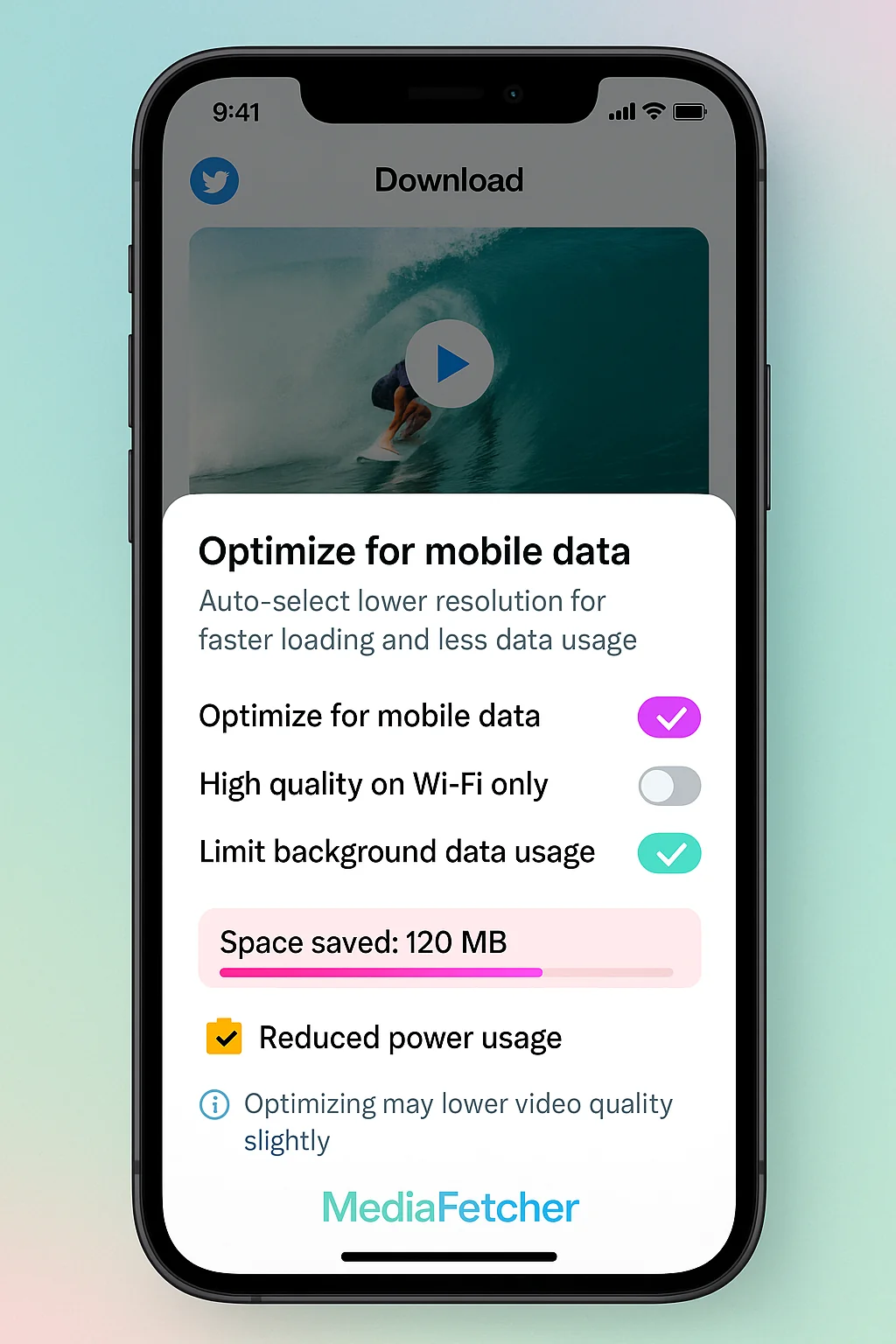
Kết Luận
Tải video Twitter trên di động đặt ra những thách thức độc đáo, nhưng với cách tiếp cận đúng, hầu hết các lỗi có thể được giải quyết. Bằng cách hiểu các hạn chế cụ thể của nền tảng thiết bị của bạn và triển khai các giải pháp mục tiêu trong hướng dẫn này, bạn có thể cải thiện đáng kể tỷ lệ thành công khi tải video Twitter trên smartphone và tablet.
Hãy nhớ rằng hệ điều hành di động liên tục phát triển, có thể đưa ra những thách thức hoặc giải pháp mới cho việc tải video. Giữ thiết bị của bạn được cập nhật và sẵn sàng thử các phương pháp thay thế khi cần sẽ giúp đảm bảo bạn có thể lưu thành công các video Twitter quan trọng với bạn.
Thử Trải Nghiệm Tối Ưu Hóa Di Động của MediaFetcher
Tải video Twitter mượt mà trên smartphone hoặc tablet của bạn với các tối ưu hóa cụ thể nền tảng của chúng tôi.
Đi Đến Công Cụ MediaFetcherCâu Hỏi Thường Gặp
Tại sao tải xuống hoạt động trên máy tính nhưng không hoạt động trên điện thoại của tôi?
Thiết bị di động có mô hình bảo mật nghiêm ngặt hơn, trình duyệt hạn chế hơn và quyền truy cập hệ thống tệp khác so với máy tính để bàn. Những hạn chế này, kết hợp với năng lực xử lý ít hơn và hạn chế mạng tiềm ẩn, làm cho tải xuống di động khó khăn hơn. Sử dụng dịch vụ tối ưu hóa di động như MediaFetcher có thể giúp vượt qua những hạn chế cụ thể nền tảng này.
Video Twitter đã tải xuống đi đâu trên điện thoại của tôi?
Trên Android, video thường đi đến thư mục Downloads trong lưu trữ trong, có thể truy cập thông qua ứng dụng Files hoặc My Files. Trên iOS, video thường được tìm thấy trong ứng dụng Files dưới thư mục Downloads, hoặc đôi khi trong ứng dụng Photos nếu quá trình tải xuống hướng chúng đến đó. Bạn cũng có thể kiểm tra trình quản lý tải xuống của trình duyệt cho các tệp đã tải gần đây.
Tôi có thể tải video Twitter trực tiếp vào thư viện ảnh của mình không?
Trên Android, hầu hết trình duyệt lưu video vào thư mục Downloads thay vì trực tiếp vào thư viện, nhưng bạn có thể di chuyển chúng sau đó. Trên iOS, một số phương pháp tải xuống sẽ lưu trực tiếp vào Photos, trong khi những phương pháp khác sẽ lưu vào ứng dụng Files. Để lưu thư viện trực tiếp trên Android, bạn có thể cần sử dụng ứng dụng tải xuống chuyên dụng với tích hợp thư viện.
Tốt hơn nên sử dụng ứng dụng Twitter hay trình duyệt di động để tải video?
Bản thân ứng dụng Twitter không cung cấp khả năng tải video trực tiếp. Để tải video, sử dụng trình duyệt di động để truy cập dịch vụ tải xuống như MediaFetcher thường hiệu quả hơn. Trong một số trường hợp, sao chép liên kết video từ ứng dụng Twitter và dán nó vào trình duyệt di động cho kết quả tốt nhất.